תכונות נסתרות שתוכל להפעיל ב-Windows 11 Build 23435
להלן רשימת התכונות הנסתרות שתוכל להפעיל בהן Windows 11 Build 23435. הוא שוחרר היום עבור Insiders בערוץ Dev. מלבד גלריית סייר הקבצים שהוכרזה רשמית (זמינה למשתמשים נבחרים), היא כוללת עוד כמה שינויים נסתרים. כעת אתה יכול להפוך את החיפוש לפתיחה עם ריחוף, להפעיל התראות שונות על תג תפריט התחלה ו"פריסות חכמות" עבור Snap Assist. מתחילים.
פרסומת
לפני שתתחיל, אני רוצה להזכיר שהפעלת תכונות עבודה בתהליך עשויה לגרום לבעיות שונות במערכת ההפעלה. זה עשוי להשפיע על היציבות, האמינות והביצועים שלו. אל תפעיל אותם אם יש לך משימה קריטית למשימה עבור מופע Insider Preview OS שלך.
אפשר תכונות נסתרות Windows 11 Build 23435
- קודם כל, הורד את אפליקציית התוכנה החינמית ViVeTool מ GitHub.
- חלץ את הקבצים מארכיון ה-ZIP שהורדת לתיקיית c:\vivetool.
- עכשיו, לחץ לנצח + איקס ובחר מסוף (אדמין) מהתפריט.

- בכל אחד מ פגז כוח אוֹ שורת פקודה בכרטיסייה, הקלד אחת מהפקודות שנסקרו למטה.
- הפעל מחדש את Windows 11 כדי להחיל את השינוי.
גלריית סייר הקבצים
תכונת הגלריה החדשה מציגה את כל אוסף התמונות והתמונות שיש לך במכשיר שלך עם ממשק משתמש נוח. זה נגיש גם מתוך תיבת הדו-שיח 'פתח קובץ', מה שמקל על איתור מהיר של תמונה וטעינת אותה לעורך תמונות. סביר להניח שהגלריה מוסתרת במחשב האישי שלך, מכיוון שמיקרוסופט אוספת עליה משוב מקבוצה נבחרת קטנה של מקורבים.

אבל אתה יכול להפעיל את זה עם הפקודות הבאות של ViVeTool.
- ראשית, הפעל את זה:
c:\vivetool\vivetool /enable /id: 40729001,42105254. זה יפעיל את סייר הקבצים החדש מבוסס WinSDK, ואת תכונות Moment 3. - שנית, הפעל את הגלריה עם הפקודה הזו:
c:\vivetool\vivetool /enable /id: 41040327 /variant: 0. הגרסה: 0ארגומנט יגרום לו להופיע מעל OneDrive בחלונית הניווט של סייר הקבצים.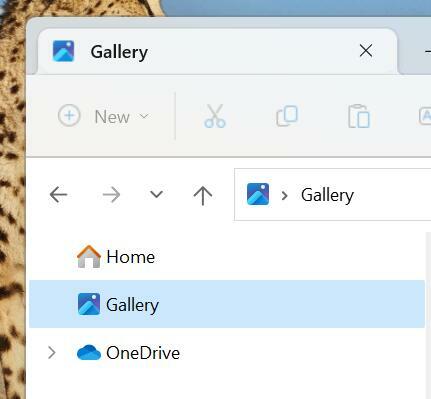
- סוף - סוף, ה
c:\vivetool\vivetool /enable /id: 41040327 /variant: 1הפקודה ממקמת את פריט הגלריה מתחת ל- OneDrive בחלונית השמאלית.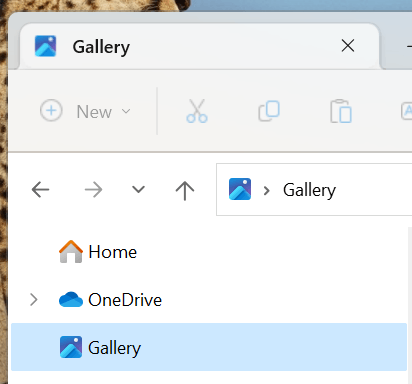
- הפעל מחדש את מערכת ההפעלה כדי להחיל את השינויים.
כדי לבטל את השינוי, החלף /enable עם /disable בכל אחת מהפקודות והפעל את הפקודות ששונו.
פתח את החיפוש עם ריחוף
תכונה זו מאפשרת לפתוח את חלונית החיפוש כאשר אתה מרחף מעל סמל שורת המשימות של החיפוש עם מצביע העכבר. יש אפשרות נסתרת בהגדרות שמאפשרת את ההתנהגות החדשה.

כדי להפוך אותו לגלוי, הפעל את הפקודה הבאה:
c:\vivetool\vivetool /enable /id: 43572857,43572692
הפעל מחדש את Windows 11 ונווט אל הגדרות (לנצח + אני) > התאמה אישית > שורת המשימות. תחת לחפש בקטע, תמצא את האפשרות החדשה.
הפקודה לבטל שמסתירה את האפשרות החדשה היא c:\vivetool\vivetool /disable /id: 43572857,43572692
אל תשכח להפעיל את הפקודה באפליקציית Terminal שפתחת קודם לכן כמנהל.
הפעל מחדש את מערכת ההפעלה כדי להחיל את השינויים.
התראות על תג תפריט התחל
לא בטוח אם רוצים לאפשר את אלה, אבל בואו נזכיר אותם למען השלמות. ב-Windows 11 Build 23435, אתה יכול להפעיל את שני תגי ההתראות שיופיעו בתפריט סמל המשתמש ב-Start.
הראשון מציע להשתמש ב- Microsoft 365. ניתן להפעיל אותו באמצעות הפקודה הבאה.
c:\vivetool\vivetool /enable /id: 36435151 /variant: 1 /variantpayloadkind: 1 /variantpayload: 2880
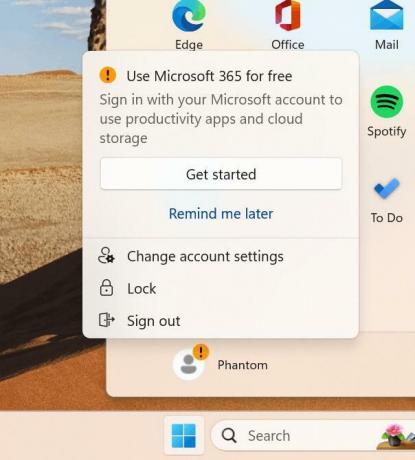
השני מציע למשתמש לגבות את הקבצים שלו. הפקודה לאפשר את זה היא
c:\vivetool\vivetool /enable /id: 36435151 /variant: 1 /variantpayloadkind: 1 /variantpayload: 3008
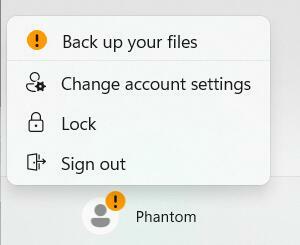
לבסוף, אתה יכול להשבית כל אחת מהתראות תג תפריט התחל עם הפקודה הבאה:
c:\vivetool\vivetool /disable /id: 36435151
הפעל מחדש את Windows 11 כדי להחיל את השינויים.
פריסות Smart Snap Assist
מיקרוסופט בוחנת כעת תכונה חדשנית של הצמדת חלונות המאפשרת למנהל החלונות לזכור פריסות שנקבעו על ידי המשתמש עבור קבוצות ספציפיות של יישומים. בדרך זו, משתמשים יכולים לשחזר בקלות את מיקום האפליקציות על המסך, גם לאחר הפעלה מחדש של המחשב. תוספת זו מועילה במיוחד לאנשים שעובדים עם מספר יישומים בו זמנית על בסיס יומי. יש עוד המון תכונות צילום מעניינות שאנחנו צריכים לראות ב-Windows 11 בעתיד הקרוב.
Windows 11 build 23435 עושה את הצעד הראשון בכיוון זה על ידי הוספת פריסות Snap Assist משופרות. הן מופיעות עבור כפתור המקסום והן עבור סרגל ההצמדה המופיעים בחלק העליון של המסך.


אתה יכול להפעיל אותם עם הפקודה הבאה.
c:\vivetool\vivetool /enable /id: 41863571,42589465
בהתאמה, הפקודה לבטל היא c:\vivetool\vivetool /disable /id: 41863571,42589465.
תודה רבה ל @PhantomOfEarth ו @XenoPanther!
אם אתה אוהב את המאמר הזה, אנא שתף אותו באמצעות הכפתורים למטה. זה לא ייקח ממך הרבה, אבל זה יעזור לנו לצמוח. תודה על תמיכתך!
פרסומת
